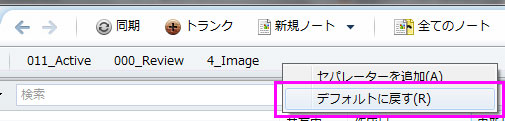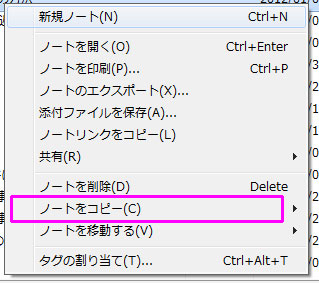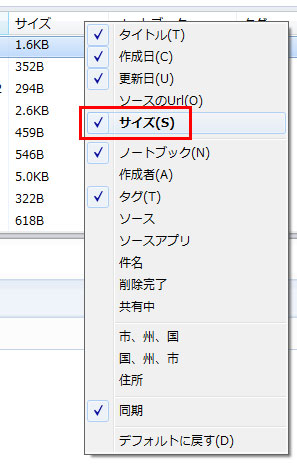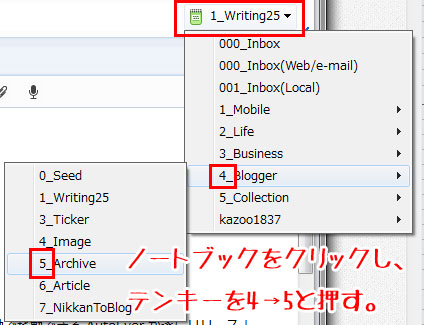よく使うノートやノートブックを「ブックマークバー(お気に入りバー)」に登録することで、Evernoteの使い勝手は格段に向上しますね。
しかし、現状は個別のノートをブックマークバーに登録した際、リンクをクリックしてもノートが表示されないことがある問題があります。
今日は、そんなときにブックマークバーを整理/削除する方法を2つ紹介してみたいと思います。
※はまが使用しているEvernoteはプレリリースバージョンの「Evernote for Windows 4.5.3 Beta 3」です。
1.デフォルトに戻して再構築する方法
まず残しておきたいノートブックとノートの名前をメモしておきます。ノートであれば、ノートリンクを貼り付けておくと良いです。
↑次にブックマークバーを右クリックし、「デフォルトに戻す(R)」を選択します。するとブックマークバーが初期状態に戻ります。
最後に、先ほど残しておいた「残しておきたいノートブックとノートのメモ」を見ながらブックマークバーを再構築します。
2.消したいリンクだけを削除する方法
↑ブックマークバーに入れてみたもののうまくリンクされなかったノートについて、「ノートをコピー(C)」を実施します。
この際に更新日やタグもコピーするか聞かれることがありますが、その際はいっしょにコピーしてください。
コピーが済んだらブックマークバーのノートを削除します。これによりリンクが削除されます。
最後に、先ほどコピーしておいたノートを元のノートブックに移動させます。なお、ゴミ箱からノートを戻す方法でも復元可能です。
早く改善されてほしいですね
早いうちにEvernote社が不具合を修正してくれれば、このような方法は不要です。対応が済めばますます利便性が高まるので、早期に対応していただきたいところです。